HDX8000系列操作使用指南
- 格式:pptx
- 大小:1.92 MB
- 文档页数:62



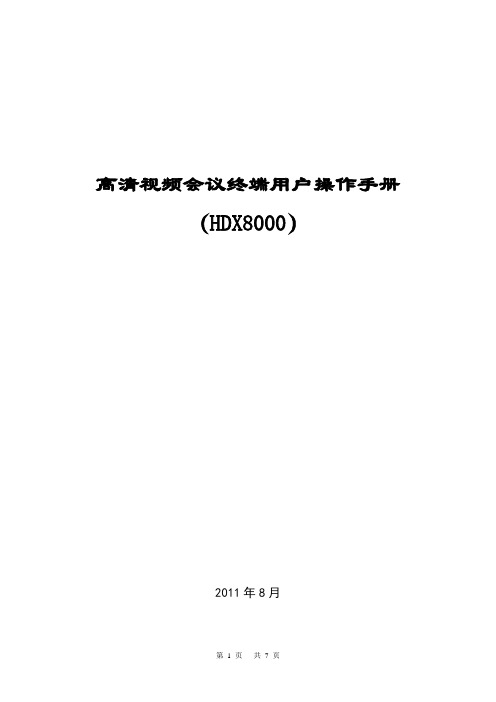
高清视频会议终端用户操作手册(HDX8000)2011年8月视频会议注意事项1.请根据会议情况,放置行名或人名桌签,在本地画面中桌签应位于中间下方,并适当调整角度防止反光。
2.在会议中不发言时,请将麦克风置为静音状态,需要发言时再打开麦克风。
麦克风开启时,请保持会场安静。
3.如使用全向麦克风,请注意摆放位置远离笔记本电脑散热孔,与发言人距离保持在0.5至3米之间。
4.如使用定向(鹅颈)麦克风,请注意摆放位置与人脸之间保持在10-30厘米距之间。
5.如使用调音台和扩声设备,请会前检查声效,避免回音、啸叫。
6.请注意按照会场全景,发言人,其他重要与会者的位置,设置摄像头取景预置位,发言人特写镜头应按照发言人胸部以上取景,并置于画面中间,画面中还应包括人名桌签。
7.请注意保持会场光线均匀,建议使用室内反射光源并具有足够照度,避免室内光源直射镜头或使用窗外自然光照明,防止逆光造成画面昏暗不清。
8.使用双流播放电脑画面前,请注意先将电脑显示分辨率设置为1024×768。
9.会议开始前,请将电视、投影、定向麦克风等相关设备电源打开。
10.会议结束后,请先使用视频会议终端遥控器挂断视频会议,再关闭设备电源。
HDX8000视频会议终端操作指南要调整音量,请执行下列操作: 增大音量 • 反复按 遥控器上的音量。
• 按住 遥控器上的音量以快速升高或降低近端站点的音量。
减小音量遥控器静音 麦克风静音按钮 会场麦克风静音(指示灯亮红色)上 远景摄像机转动 左 右俯仰和变焦下 近景双流连接 清晰连接参看示意图2关机前挂断终端 按预置位按钮按遥控器上的 再按遥控器上的 ● 按遥控器上按钮结束会议遥控器的使用常见问题和解决办法1.问题现象:听不到远端会场声音请检查:1)电视机音量和视频会议终端音量是否开启;2)检查视频会议终端音频输出电缆是否连接正确;3)使用视频会议终端遥控器进入“系统”-“诊断”-“音频”页面,测试音频输出信号和音量大小。

HDX8000系列安装配置操作指南20081215HDX8000设备组成HDX8000设备组成菜单结构主页屏幕系统管理设置LAN属性LAN属性-1LAN属性-2监视器-设置建议监视器-1监视器-2监视器-3监视器-4摄像机-设置建议摄像机-1摄像机-2摄像机-3摄像机-4摄像机-5常规设置主屏幕设置-设置建议主屏幕设置主屏幕设置主屏幕设置设备操作呼叫和应答应答视频呼叫,PolycomHDX系统能够通过下列方式之一应答来电:系统提示您手动应答呼叫。
系统自动应答来电。
我们通常会使用系统自动应答来电的方式。
呼叫和应答发出视频呼叫,可以按下列任何方式发出视频呼叫:直接输入号码或IP地址调用方式(最近呼叫列表、联系人列表或快速拨号列表、目录)直接输入号码或IP地址发出呼叫,请执行下列操作:1、在拨号字段中,输入IP地址信息;2、选择通话质量—指定此呼叫的呼叫速率或呼叫类型。
对于大多数呼叫,请选择自动,以便由系统来确定呼叫的最佳质量;3、按遥控器上的呼叫以发出呼叫。
屏幕上即显示呼叫进度指示器,表示正在发出呼叫。
当指示灯变为绿色时,表示呼叫已接通。
呼叫和应答结束视频呼叫要挂断呼叫,请执行下列操作:按遥控器上的挂断。
如果出现提示,请确认您希望与远端站点断开连接。
视频源和摄像机控制视频源选择:请按近端或远端,分别控制近端站点或远端站点的摄像机。
1、确定你所要选的摄像机连接到了哪路输入2、按下遥控器上的摄像机按钮,屏幕会出现视频源选择的图标3、通过遥控器的左右键在不同视频源间进行移动,按下遥控器的按钮选择该视频源。
视频源和摄像机控制摄像机控制:请按近端或远端,分别控制近端站点或远端站点的摄像机。
1、上下左右:按遥控器上的箭头按钮,将摄像机向上、下、左或右移动。
2、按变焦调整摄像机的焦距。
3、位置预设:先将镜头摇至合适位置,然后按下遥控器某一数字键2-3秒钟,直到屏幕上出现预设已存储的提示,则该镜头位置即被存储到了该数字键上。

HDX8000操作快速指南南京神州数码有限公司编制:邹英康2011年11月一、HDX8000组成HDX8000主要由以下4部分组成:1.HDX终端(视频编解码主机)2.高清摄象机1080P(EagleEye II)3.全向麦克风4.遥控器二、遥控器介绍三、菜单结构(在开机后的界面中,即主页的左下角,可见“系统”按钮,选择后可见各级功能菜单,结构如下)四、开机初始化设置4.1语言选择4.2欢迎界面4.3国家选择4.4系统名设置:地名拼音4.5LAN属性设置4.6 安全设置:把密码去掉(密码为设备序列号)4.7注册信息设置:注册后面的“勾”要去掉4.8初始化完成,系统重启4.9 HDX8000初始化后续设置系统重启后的几个操作:A:系统-管理设置-常规设置-系统设置-呼叫设置(最长通话时间设置为“0”;点对点自动应答和多点自动应答都选择“是”)B:系统-管理设置-常规设置-主屏幕设置(通话质量“勾上”)C:系统-管理设置-音频(启用键盘噪声降低“勾去调”)D:系统-管理设置-音频回声消除“勾上”(hdx6000没有此选项)E:系统-管理设置-常规设置-位置(时间服务器“关掉”)五、日常应用1.开机和关机按下遥控器右上角的“电源”按键(或按下主机前的电源按钮),即可开启设备;按住遥控器右上角的“电源”按键(或按住主机前的电源按钮),按住5秒钟后松开,即可关闭设备。
2.IP设置点击“主页”按键,选择“系统信息”-“管理设置”-“LAN属性”。
输入本机的IP地址、子网掩码、网关地址。
按遥控器的“主页”键,选择是,重新启动机器。
注意:完成IP设置后,系统必须重新启动,设置才能生效。
3.发起和结束呼叫发起呼叫点击按键,屏幕显示拨号菜单,输入对方IP地址,再点击按键。
如果是呼叫mcu,则在ip后面加会议号:“mcu的ip”##“会议号”。
应答呼叫如果在菜单中没有将自动应答打开,当有呼叫需要应答时,请点击按键应答呼叫。
HDX8000系列安装配置操作指南一、安装指南1.硬件准备:将HDX8000设备和附件准备齐全,包括电源适配器、遥控器、摄像头、麦克风等。
2.集线安装:连接电源适配器,插入HDMI或者VGA连接线,将摄像头和麦克风等外设连接好。
3.网络连接:使用网络线将设备与网络连接,确保设备能够正常上网。
4.电源启动:按下设备背面的电源按钮,待设备启动完成后,可通过显示屏查看设备的登陆界面。
二、配置指南1.登录系统:打开电源后,通过遥控器对设备进行操作。
使用遥控器上的导航键,选择“设置”菜单,输入设备的管理管理员密码登陆系统。
2.网络配置:在系统内选择“网络”菜单,进入网络配置界面。
根据公司网络的具体情况,设置IP地址、子网掩码、网关和DNS等参数。
点击“应用”保存设置。
3.音频配置:在系统内选择“音频”菜单,进入音频配置界面。
根据实际情况,设置扬声器和麦克风的音量大小。
点击“应用”保存设置。
4.视频配置:在系统内选择“视频”菜单,进入视频配置界面。
根据实际情况,设置视频输出信号的分辨率、帧率和制式等参数。
点击“应用”保存设置。
三、操作指南1.拨号操作:在主界面上选择“拨号”菜单,进入拨号界面。
在输入框中输入对方的IP地址或者域名,点击拨号按钮进行拨号。
拨号成功后,可以进行视频通话或者音频通话。
2.多方通话:在通话中,通过菜单键选择“添加参与者”菜单,可邀请其他参与者加入视频通话。
最多可以添加四个参与者,并支持多方语音和视频通话。
3.屏幕共享:在通话中,通过菜单键选择“屏幕共享”菜单,可以共享自己的电脑屏幕给其他参与者观看。
选择你要共享的应用或者桌面,点击“开始共享”按钮即可。
4.录制会议:在通话中,通过菜单键选择“会议控制”菜单,进入会议控制界面。
点击“会议录像”按钮,开始录制会议内容。
录制后的视频可保存到设备中或者其他储存设备中。
以上就是HDX8000系列设备的安装、配置和操作指南,希望能够对用户有所帮助。